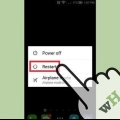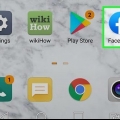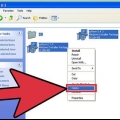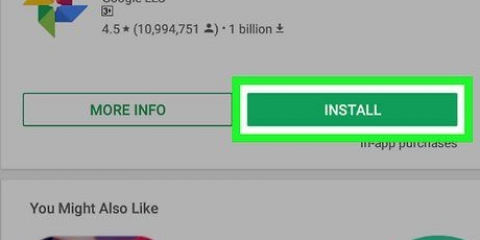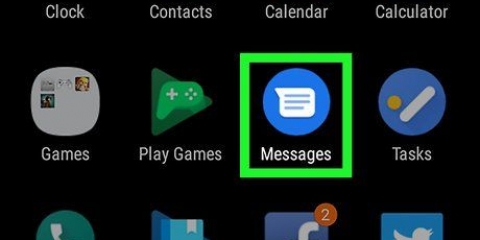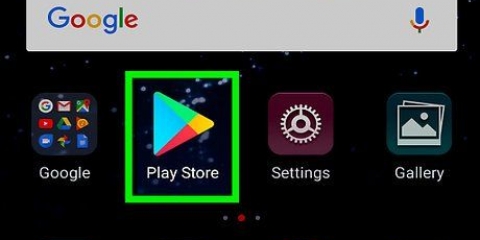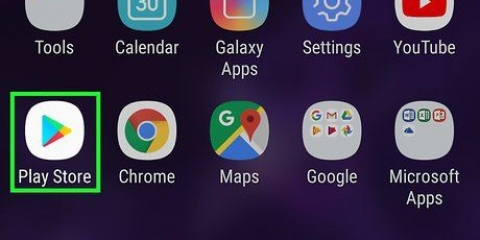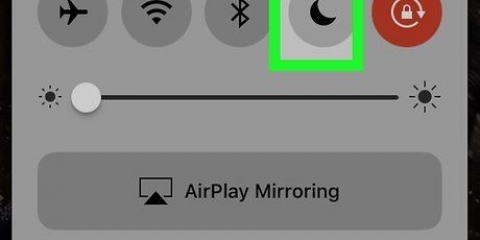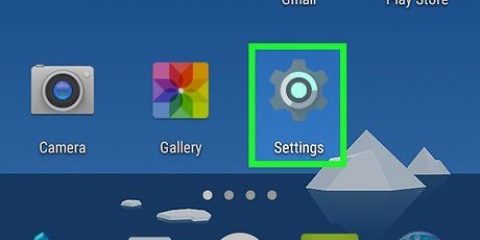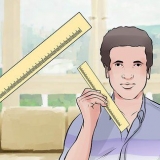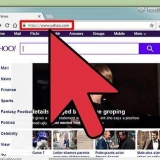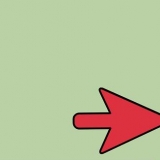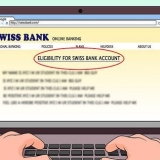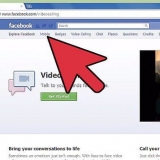Le app della torcia devono accedere alla fotocamera del dispositivo poiché il flash della fotocamera viene utilizzato come torcia. Non utilizzare app torcia che vogliono accedere ai tuoi contatti o dati. 


Il flash della fotocamera scaricherà rapidamente la batteria del dispositivo, quindi cerca di evitare di lasciarlo acceso più a lungo del necessario. Alcune app per torce ti consentono invece di sbiancare lo schermo, il che è utile per i telefoni senza flash della fotocamera.



Utilizzo di un android come torcia
Contenuto
Gli smartphone moderni possono fare molte cose diverse, incluso fungere da torcia in caso di emergenza. Se il tuo dispositivo Android ha un flash per fotocamera (e la maggior parte dei dispositivi realizzati negli ultimi anni lo ha), puoi usarlo come torcia. Molte versioni di Android hanno la funzione torcia integrata, ma ci sono molte app gratuite che possono aiutarti se la tua non lo fa.
Passi
Metodo 1 di 2: utilizzo del pannello di accesso rapido o di un`app

1. Apri il tuo pannello delle notifiche. Molti dispositivi Android più recenti hanno una funzione torcia integrata. Potresti riuscire a trovarlo nel tuo pannello di accesso rapido.

2. Cerca l`opzione torcia. Potrebbe essere necessario scorrere due volte il pannello verso il basso per visualizzare le scorciatoie. Su alcuni telefoni, è necessario scorrere le icone nell`Accesso rapido per visualizzare un secondo set. Se il tuo telefono ha una funzione torcia incorporata, verrà mostrata qui. Toccalo per accendere il flash della tua fotocamera e farlo funzionare come una torcia.
Nota: la funzione torcia potrebbe essere disattivata se il dispositivo è in esaurimento.

3. Apri il Google Play Store se non hai una torcia integrata. Esistono diverse app che puoi scaricare per abilitare il flash della fotocamera del tuo dispositivo come torcia.

4. Cerca "torcia". Questo ti mostrerà un elenco di app torcia disponibili per il download. Hai molto da scegliere.
Nota: se utilizzi un dispositivo Android meno recente senza flash della fotocamera, non potrai utilizzare nessuna delle app della torcia.

5. Visualizza le autorizzazioni richieste dall`app. Le app torcia possono essere complicate, poiché a molti sviluppatori poco affidabili piace incorporare autorizzazioni extra per accedere ai tuoi dati, per rivenderli agli inserzionisti. Verifica per cosa devi concedere l`autorizzazione prima di installare un`app. Puoi trovarlo scorrendo fino in fondo all`App Store e toccando "Dettagli autorizzazione".

6. Leggi le recensioni prima dell`installazione. Le recensioni sono un buon modo per vedere se la maggior parte degli utenti ha problemi con l`app. Potresti anche essere in grado di vedere i commenti degli sviluppatori.
Non prestare attenzione alle affermazioni di chiarezza. La tua torcia sarà luminosa solo quanto il flash della tua fotocamera. Non c`è niente che un`app possa fare per controllare la luminosità.

7. Scarica e installa l`app. Una volta trovata l`app che desideri installare, tocca "Installa" per scaricarla sul tuo dispositivo. A seconda delle tue impostazioni, ti potrebbe essere richiesto di inserire la tua password Google.

8. Avvia l`app torcia dopo l`installazione. La maggior parte delle app per torce ha un`interfaccia simile. Tocca il pulsante "Accensione" o "Accensione" nell`app per accendere il flash. Abilita il flash della fotocamera del tuo dispositivo. Tocca di nuovo il pulsante per spegnere la torcia.
Metodo 2 di 2: utilizzo di Google Now

1. Assicurati di soddisfare i requisiti. Hai bisogno di Android 5.0 o superiore con l`ultima versione dell`app Google per utilizzare questa app Google Now.

2. Dì "OK, Google" mentre il dispositivo è sbloccato. Abilita Google Now.

3. Dì "Torcia accesa" per accendere la torcia. Vedrai apparire l`interruttore della torcia nell`app Google Now.
Puoi anche digitare "flashlight on" in Ricerca Google per ottenere lo stesso risultato.

4. Dì "OK, Google, torcia spenta" per spegnere la torcia. Quando utilizzi Google Now non puoi disabilitare la fotocamera dal pannello di accesso rapido. Devi disattivarlo tramite Google Now. Puoi pronunciare il comando o toccare il dispositivo di scorrimento nell`app Google Now.
Articoli sull'argomento "Utilizzo di un android come torcia"
Condividi sui social network:
Simile
Popolare